Le Picture In Picture (PIP) permet de regarder vos vidéos dans une petite fenêtre tout en continuant à travailler sur votre Chromebook.
Aujourd’hui le net regorge de plateforme vidéos en tout genre, youtube, daylimotion, et plus récemment Netflix, mais il n’est pas évident de concilier le travail et le visionnage de séries, films sur le même écran et surtout sur nos chromebook qui ne dépasse pas les 14 pouces.
C’est lorsque que j’ai allumé le player de ma freebox que je me suis dis pourquoi pas trouver un système de PIP comme sur ma BOX pour mon Chromebook, et me voila à la recherche de l’extension miraculeuse.
L’extension PIP Vidéo permet de regarde toutes les vidéos d’un site web sur votre bureau dans un panneau flottant de chrome et vous laisse toutes la place pour continuer à travailler sur l’écran de votre Chromebook
Le plus de PIP Vidéo c’est qu’elle vous permet d’amarrer des vidéos sur votre ordinateur de bureau. Même si vous activez une autre fenêtre, la vidéo reste au premier plan. Ainsi, vous pouvez continuer à naviguer sur le web, travail sur un document ou discuter avec des amis, tout en regardant vos vidéos préférées .
PIP Vidéo vous permet de choisir parmi 3 tailles de fenêtre flottantes par défaut, il vous suffit de vous rendre dans le menu pour choisir la taille, cependant il sera tout de même possible de la redimensionner pendant le visionnage.
[fruitful_tabs type= »accordion » width= »100% » fit= »false »]
[fruitful_tab title= »Pré-requis : »]
Cette extension utilise l’affichage par panneaux dans chrome, par défaut cette option n’est pas activée, il va donc nous falloir l’activer
- Rendez-vous à l’adresse suivante : « chrome://flags/#enable-panels » dans un nouvel onglet
- Cliquez sur « Activer »
- Enfin relancer Chrome en cliquant sur le bouton
[/fruitful_tab]
[/fruitful_tabs]
Mode d’emploi
- Allez sur la page Web contenant la vidéo.
- Regardez dans le coin supérieur gauche de la vidéo, l’icône PIP vidéo apparaît
- Cliquez sur l’icône pour visionner la vidéo dans une petite fenêtre flottante
[fruitful_tabs type= »accordion » width= »100% » fit= »false »]
[fruitful_tab title= »Astuces »]
- Attendez que la page web soit complètement chargée pour cliquez sur l’icône PIP Vidéo
- Ne pas détacher les panneaux du bas de l’écran en faisant glisser vers le haut des panneaux. Cela peut cacher le panneau de PIP derrière une fenêtre active
- Tirez les panneaux horizontalement, pour organiser l’ordre de panneau.
- Changer Taille de l’écran, cliquez sur l’icône vidéo PIP situé sur le coin supérieur droit de l’écran, à côté de la barre d’URL.
[/fruitful_tab]
[/fruitful_tabs]
Si vous souhaitez utiliser PIP Vidéo rendez-vous directement sur Chrome Web Store pour télécharger et installer l’extension Chrome :


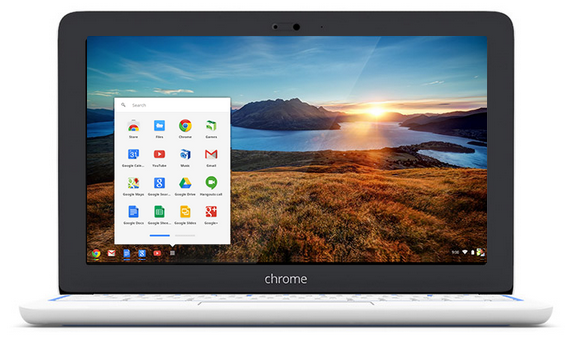


1 Comment